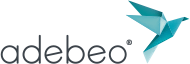Ciao a tutti,
questo è SketchUp Bearded Man,
Un nuovo video per gli appassionati di piccoli cubi vi è offerto da Simon.
Spiega come caricare un modello in SketchUp e come inviarlo a SketchUp.
Minecraft mcedit.
PER SINTETIZZARE IL VIDEO
Questa manipolazione richiede diversi passaggi di importazione ed esportazione, ecco un riassunto.
Passo 1: Scaricare il software
Ecco tutti i software gratuiti da scaricare per eseguire l’operazione.
Blender è un software avanzato di modellazione 3D, che vi permetterà di esportare il vostro file in formato .3DS. Se hai una versione di SketchUp Pro, non hai bisogno di usare Blender.
Poly2vox è un piccolo software che trasforma i vostri oggetti 3d in Voxel. Per la cronaca, il suo creatore è Ken Silverman, uno sviluppatore che ha ampiamente contribuito alla nostra cultura facendo il motore di Duke Nukem 3D (un po’ di nostalgia).
Kv6ToSchematic È l’applicazione che farà il collegamento tra Sketchup e il regno dei cubi convertendo i nostri file in .schematic leggibili da Minecraft
MCEdit: World Editor for Minecraft è il software che ci permetterà di inserire il nostro modello in un mondo Minecraft
Passo 2: importare ed esportare SketchUp
Per iniziare, apri SketchUp e scarica un modello dalla banca delle immagini 3D o apri il tuo modello.
AAttenzione: dal 1° giugno, le versioni 8 e 2013 di SketchUp non hanno più accesso alla banca delle immagini. il motivo è qui
Attenzione: dal 1° giugno, le versioni 8 e 2013 di SketchUp non hanno più accesso alla banca delle immagini. il motivo quiQuando sei d’accordo con la tua scelta, vai al menu File, Esporta come modello 3D, in formato COLLADA (.DAE) e salva il tuo file in una directory di tua scelta. Pensate a una directory facile da trovare, per esempio una cartella di prova sul desktop.
Se hai la versione SketchUp Pro, esporta il tuo file direttamente in formato .3DS e salta il passo 3
Chiudere SketchUp
3 eme Étape : Import Blender et export .3DS
Aprite Blender e cancellate il cubo di base con il tasto x sulla tastiera.
Poi, nel menu File scegli il COLLADA Import e apri il tuo file .DAE
Ora che il tuo file è in 3D in Blender, torna al menu File e questa volta, esporta il tuo file in formato 3DS preferibilmente nella stessa cartella.
Chiudere il frullatore
4 EME ÉTAPE : ESPORTAZIONE IN .KV6 CON POLY2VOX
Fai una ricerca nella barra di ricerca per aprire il terminale
Trascina l’applicazione Poly2vox.exe nella finestra del terminale e premi spazio, poi trascina il tuo file .3DS nella stessa finestra e premi invio.
Nella vostra directory è stato appena creato un file .Kv6 con lo stesso nome del vostro file .3DS.
Chiudere il terminale
5° passo: Esportare .Kv6 in .schematico con Kv6ToSchematic
Lanciate l’applicazione Kv6ToSchematic. Si aprirà una finestra che vi permetterà di scegliere tra :
“Utilizzare blocchi di lana” e “Utilizzare blocchi di argilla colorata”.
Fondamentalmente è la scelta del materiale che il vostro modello avrà nel gioco, dopo aver convertito il vostro file .Kv6
Wool Blocks per la lana e Clay Blocks per l’argilla. Vada per la lana, è un po’ fresco questa mattina.
Seleziona il tuo file .KV6 nella directory e ottieni un nuovo file schematic da salvare nella tua cartella
6° PASSO: IMPORTARE IL NOSTRO OGGETTO IN MINECRAFT CON MCEDIT
Ultimo passo, aprire l’applicazione MCEdit
Potete scegliere se creare un nuovo mondo o aprirne uno esistente.
Una volta fatta la tua scelta, prendi lo strumento di selezione nella parte inferiore dello schermo, segna un’area e clicca sul pulsante di importazione nella barra degli strumenti nella parte inferiore dello schermo.
trova il tuo file .schematic, posizionalo nel tuo mondo e clicca sul pulsante importa nella barra degli strumenti a sinistra del tuo schermo
Dopo che il tuo modello è completamente caricato, devi solo salvare il tuo mondo e avviare Minecraft
Godetevi il gioco
SketchUp uomo barbuto